Группы предустановленных настроек
Группы предустановленных настроек представляют собой библиотеку групп настроек, позволяющих быстро изменять действия, назначенные группе клавиш ExpressKeys или Ручке регулировки. Вы можете использовать готовые группы Wacom или легко сохранить любые свои пользовательские настройки как новую группу предустановленных настроек. Группы предустановленных настроек позволяют:
- создать единую группу предустановленных настроек, которую можно будет легко применить к нескольким приложениям, создавая Настройки для отдельного приложения для клавиш ExpressKeys и ручки регулировки;
- быстро переключаться между группами предустановленных настроек, которые предназначены для определенных рабочих процессов (редактирование цвета, рисование, раскрашивание и т. д.) при работе в приложении;
- легко переключать все настройки клавиш ExpressKeys или ручки регулировки с одной стороны на другую (применимо только к Intuos Pro M и L).
Примечание. Группы предустановленных настроек доступны только на некоторых устройствах.
На этой странице рассматриваются следующие темы
- Изменение настроек клавиш ExpressKey или ручки регулировки с помощью группы предустановленных настроек
- Сохранение текущих настроек как группы предустановленных настроек
- Переименование или удаление группы предустановленных настроек
Изменение настроек клавиш ExpressKey или ручки регулировки с помощью группы предустановленных настроек
- Откройте Wacom Center.
- Выберите свое устройство на боковой панели «Устройства» и нажмите кливиши ExpressKey или Ручки регулировки.
- Нажмите кнопку Предустановки, чтобы открыть боковую панель предустановленных настроек.
- Выберите группу предустановленных настроек (например, «Сдвиг»), чтобы назначить все предустановленные настройки клавишам ExpressKeys или ручке регулировки.
- Для Intuos Pro M или L можно повторить эти шаги для другого набора клавиш ExpressKeys или другой ручки регулировки.
- Нажмите клавишу ExpressKey или поверните ручку регулировки, чтобы активировать назначенную предустановленную настройку.
Примечание. Кнопка Предустановка будет помечена именем настройки (Предустановка: Сдвиг, Предустановка: модификаторы, и т. д.), если все текущие настройки клавиш ExpressKey или ручки регулировки соответствуют настройкам группы предустановленных настроек. В противном случае кнопка будет обозначена как Предустановка: Пользовательская.
Сохранение текущих настроек клавиш ExpressKey или ручки регулировки как группы предустановленных настроек
|
Пример группы предустановленных настроек клавиш ExpressKey 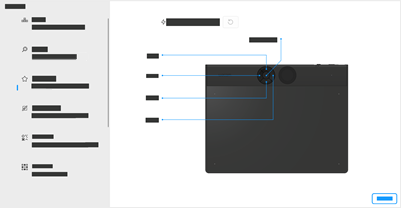 Снимок экрана приведен выше в качестве наглядного примера. Он может не соответствовать фактическому изображению на экране. |
Совет. Если Вы перезаписали пользовательскую группу предустановленных настроек, нажмите кнопку «Отменить»  , чтобы вернуться на один уровень назад в ваших изменениях.
, чтобы вернуться на один уровень назад в ваших изменениях.
Переименование или удаление группы предустановленных настроек
|
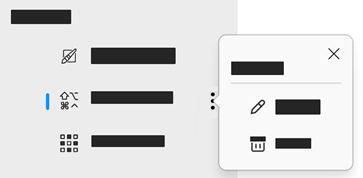
|
Пример группы предустановленных настроек ручек регулировки
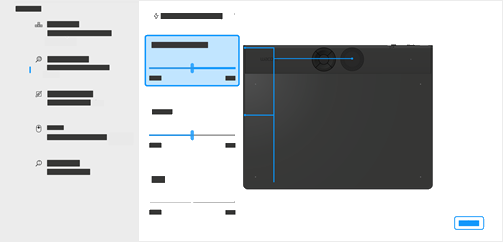
Снимок экрана приведен выше в качестве наглядного примера. Он может не соответствовать фактическому изображению на экране.
| | Не передавать мою информацию другим лицам | | Файлы cookie | | Условия использования | | Политика безопасности |